Bluebeam OCR puede resultar una tarea desafiante, especialmente si no tienes idea al respecto. Sin embargo, nada es tan complicado en el mundo digital moderno porque puedes buscar fácilmente una solución. Sin embargo, encontrar una solución transparente puede ser un camino difícil y puede hacerte perder mucho tiempo. Afortunadamente, este artículo está aquí para ayudar a personas como tú. En este artículo, te daremos una guía completa sobre cómo hacer el reconocimiento de texto Bluebeam sin esfuerzo.

![]() Impulsado por IA
Impulsado por IA
¿Cómo usar Bluebeam para OCR PDF?
Bluebeam es una excelente herramienta de PDF que simplifica la interacción con archivos PDF. Permite a los usuarios realizar funciones básicas de PDF como anotar, firmas digitales, organizar y colaborar con archivos PDF. Es adecuado para una amplia gama de industrias, incluidas la construcción, la arquitectura, la fabricación y la ingeniería, entre otras. La función OCR solo está disponible en Bluebeam Revu eXtreme y no en Bluebeam Revu CAD o Bluebeam Revu Standard.
Paso 1. Abre Bluebeam en tu dispositivo y agrega el archivo que deseas realizar OCR.
Paso 2. En la interfaz de Bluebeam, ve a "Documento" y luego selecciona "OCR". Este comando abrirá el cuadro de diálogo de OCR para permitirte iniciar el proceso de OCR.
Paso 3. En el cuadro de diálogo OCR, verifica que el idioma que se muestra en "Idiomas de reconocimiento" esté bien para ti. Si deseas agregar otro idioma, simplemente presiona "Agregar", y si deseas eliminar un idioma, simplemente resalta ese idioma y haz clic en "Eliminar".
Paso 4. Selecciona el intervalo de páginas en el que deseas realizar el OCR. Haz clic en el icono desplegable "Páginas" y selecciona las opciones Todas las páginas, Actual, Seleccionado o Personalizado. Luego presiona "Aceptar" para activar el proceso de OCR con Bluebeam OCR.
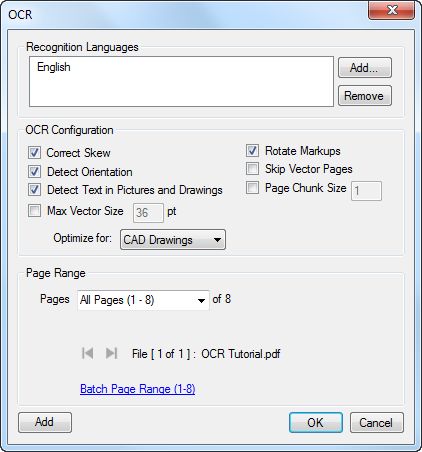
La mejor alternativa de Bluebeam OCR – PDFelement
PDFelement es una increíble solución de PDF con innumerables funciones para una experiencia de usuario excepcional y efectiva. Convierte, crea, edita, realiza OCR, protege, comprime, combina, imprime, anota y comparte tus archivos PDF sin esfuerzo. El programa es compatible con varios sistemas operativos y navegadores populares y, por lo tanto, la compatibilidad es cosa del pasado. Convierte múltiples archivos PDF a cualquier formato de archivo con rapidez y facilidad.

![]() Impulsado por IA
Impulsado por IA
Paso 1. Subir PDF
Abre PDFelement en tu PC y haz clic en la pestaña "Abrir archivo" en la parte inferior izquierda de la ventana principal. Esto debería abrir la ventana del explorador de archivos para permitirte buscar el archivo PDF de destino. Selecciónalo y haz clic en "Abrir" para importarlo a la interfaz del programa. Alternativamente, puedes arrastrar el archivo PDF de destino y soltarlo en la interfaz del programa.

Paso 2. Habilitar reconocimiento óptico de caracteres
Cuando tu PDF se cargue con éxito, haz clic en la pestaña "Convertir" en la barra de herramientas y selecciona "OCR" en el submenú. En la parte inferior del submenú hay una notificación que te pide que realices OCR. Haz clic en el botón "Realizar OCR" para ingresar a la ventana "Configuración de OCR". Elige hacer que tu archivo sea editable y buscable habilitando los botones respectivos. Confirma tu configuración y activa el proceso de OCR.

Paso 3. Editar PDF
Cuando se completa el proceso de OCR, tu archivo PDF está listo para editar. Haz clic en la pestaña "Editar" en la barra de herramientas y elige un icono de edición adecuado como el icono "Agregar texto". Ahora edita tu archivo PDF según tus necesidades.

Características clave de PDFelement
- Crea y convierte PDF a cualquier formato de archivo.
- Edita y anota tus archivos PDF, incluidos los documentos PDF escaneados.
- Crea formularios, extrae y exporta datos de formularios.
- Protege y valida pdf con la ayuda de contraseñas, funciones de redacción y firmas digitales.

